|
|
Excel 2010でファイルに登録される個人情報を確認/変更する方法 | ||
Excel 2010でファイルに登録される個人情報を確認/変更する方法 |
Q&A番号:019365 更新日:2020/11/26
|
Q&A番号:019365 更新日:2020/11/26 |
 | Excel 2010で、ファイルに登録される個人情報を確認/変更する方法について教えてください。 |
 | ファイルに登録される「作成者」や「会社名」などの個人情報は、プロパティを開いて確認および変更することができます。 |
ファイルに登録される「作成者」や「会社名」などの個人情報は、プロパティを開いて確認および変更することができます。
はじめに
Excel 2010では、ファイルを作成して保存すると、標準状態では作成者の個人情報がファイルのプロパティに登録されます。
ファイルに登録された個人情報は、プロパティを開いて確認や変更ができます。
プロパティに登録されている個人情報には、「作成者」「管理者」「会社名」などがあります。
※ Office製品の詳細については、Microsoft社に確認してください。
 Microsoft Office ヘルプとトレーニング
Microsoft Office ヘルプとトレーニング
操作手順
Excel 2010でファイルに登録される個人情報を確認または変更するには、以下の操作手順を行ってください。
個人情報を確認または変更したいファイルを開き、リボンから「ファイル」タブをクリックします。
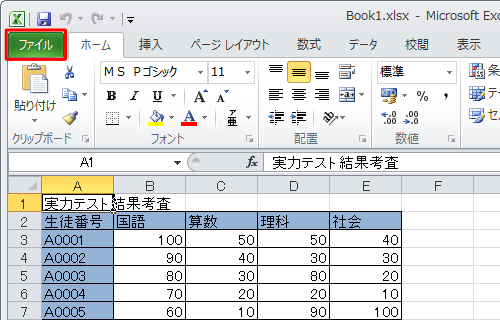
「情報」をクリックし、画面右側の「プロパティ」をクリックし「ドキュメントパネルを表示」をクリックします。
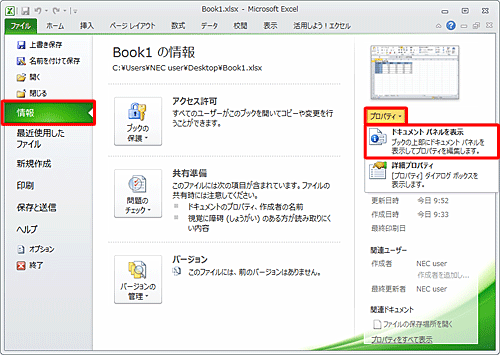
ワークシートの上部に「ドキュメントのプロパティ」が表示されます。
各項目を確認し、変更する項目をクリックして変更します。
ここでは例として、「作成者」ボックスをクリックし、ボックス内に入力します。
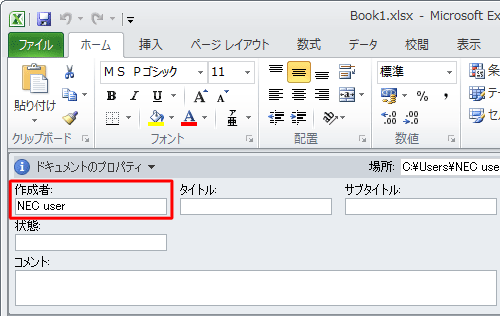
「作成者」以外に登録されている内容を確認するには、「ドキュメントのプロパティ」をクリックし、「詳細プロパティ」をクリックします。
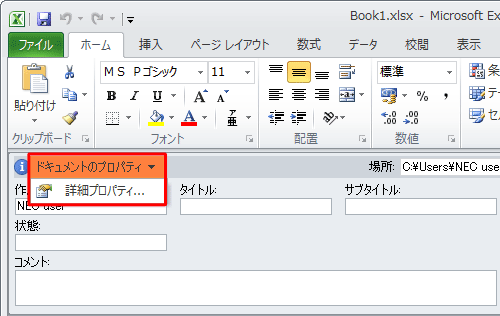
「ファイルの概要」タブをクリックし、登録されている個人情報を確認します。
個人情報などを変更する場合は、各ボックスに情報を入力し、「OK」をクリックします。
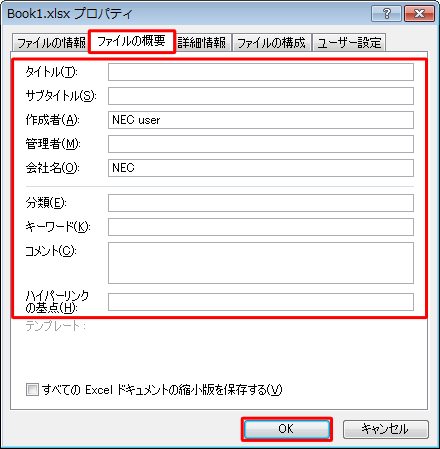
「ドキュメントのプロパティ」右上の「
 」(ドキュメントパネルを閉じる)をクリックします。
」(ドキュメントパネルを閉じる)をクリックします。
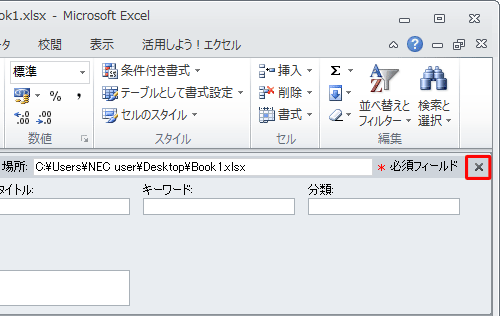
以上で操作完了です。
このQ&Aに出てきた用語
|
|
|


 Excelでファイルに登録される個人情報を確認/変更する方法
Excelでファイルに登録される個人情報を確認/変更する方法







